Để phòng tránh lây nhiễm Virus, một cách hiệu quả và đơn giản là khoá tất cả các cổng USB trên máy tính lại.
1. Vô hiệu hóa AutoPlay
Windows sẽ tự động khởi chạy tập tin “autorun.inf” khi các bạn cắm USB hay ổ cứng gắn ngoài vào máy tính thông qua cổng USB. Thông qua tập tin này các loại mã độc hay ứng dụng độc hại sẽ có thể xâm nhập vào máy tính. Vậy nên việc đầu tiên cần làm để vô hiệu hóa cổng USB đó là vô hiệu hóa Autorun hay AutoPlay.
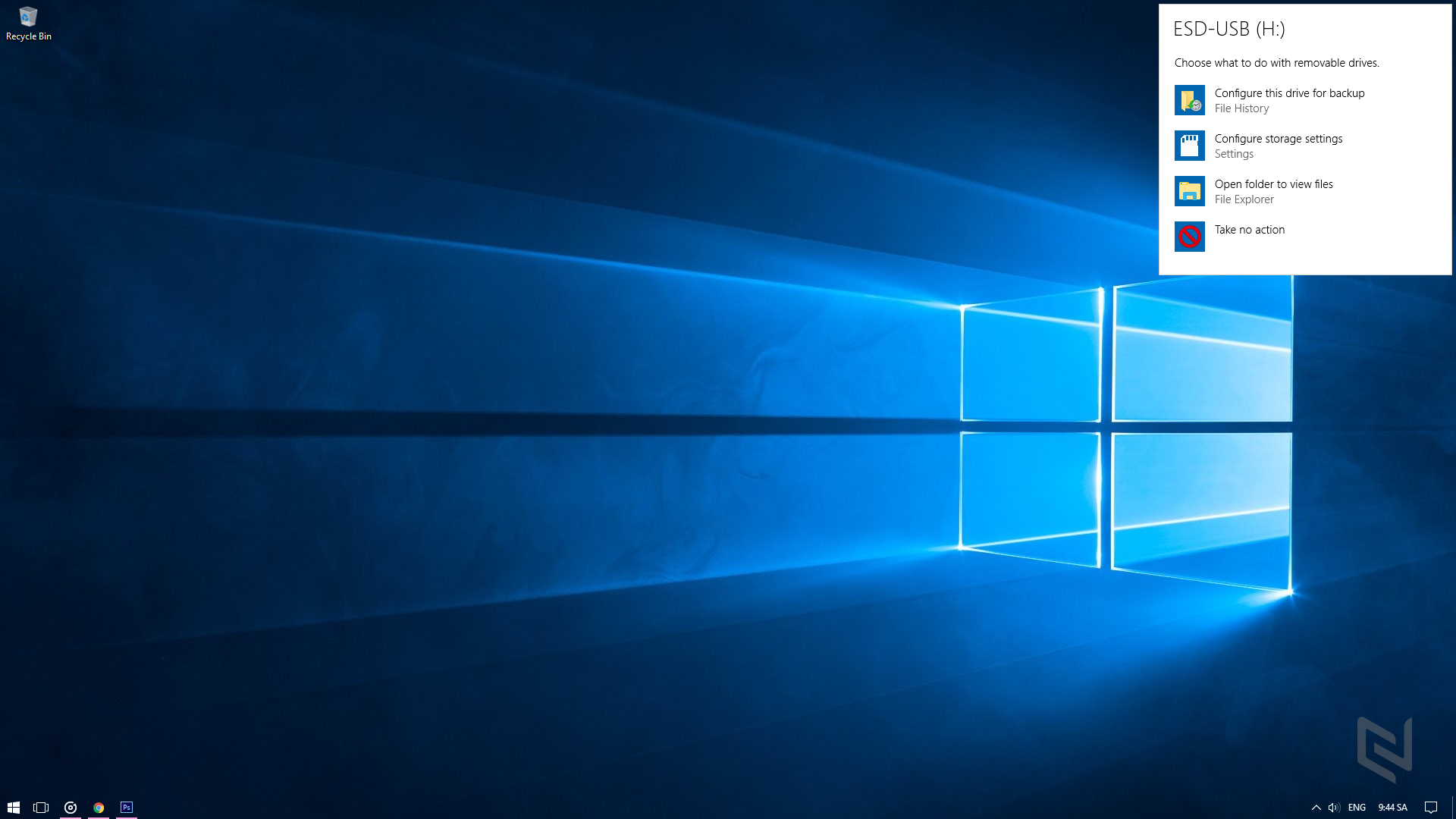
Cách 1: Mở ứng dụng Settings lên và truy cập vào Devices > AutoPlay. Sau đó bạn hãy gạt sang OFF ở lựa chọn “Use AutoPlay for all media and devices”.
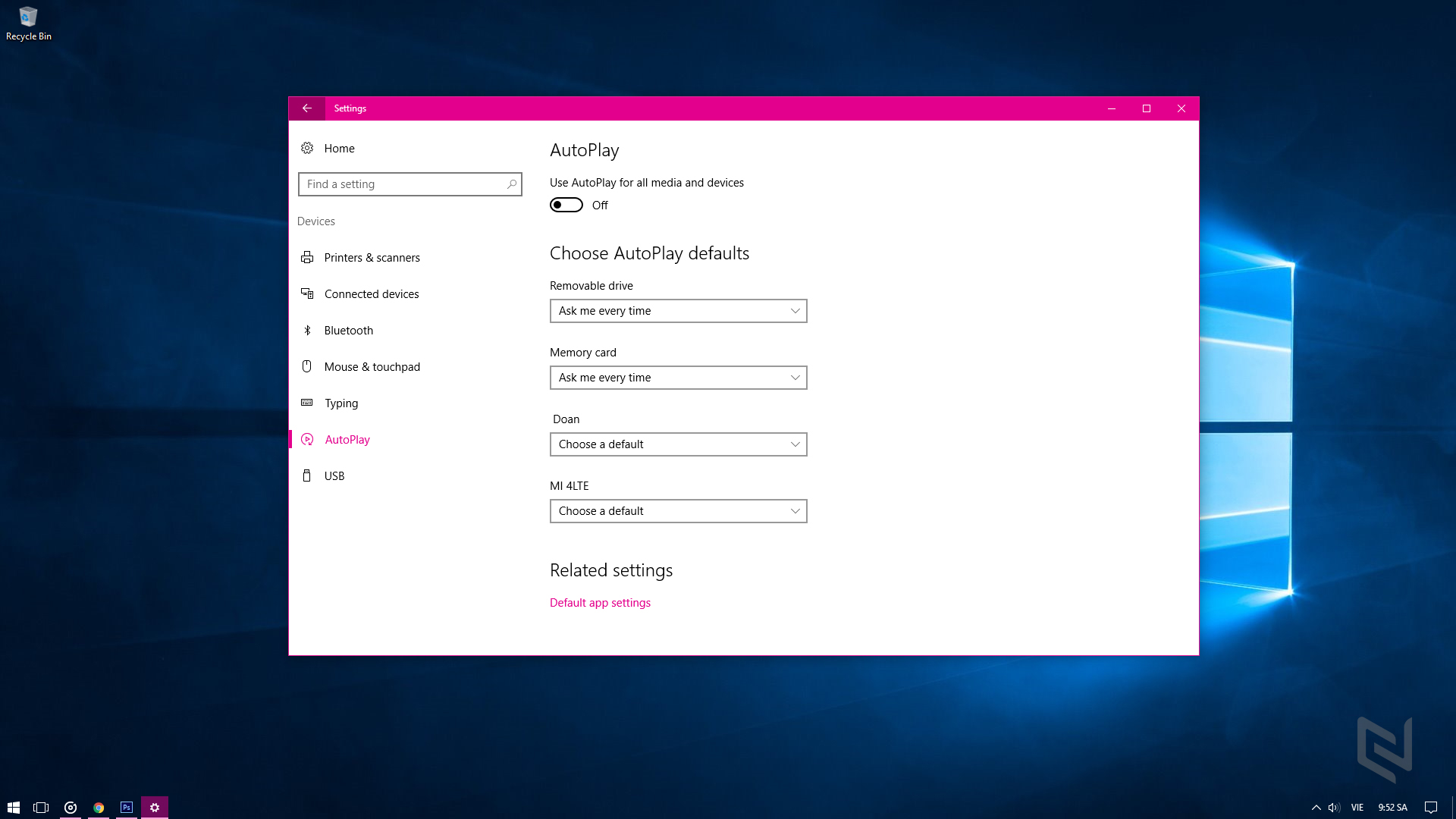
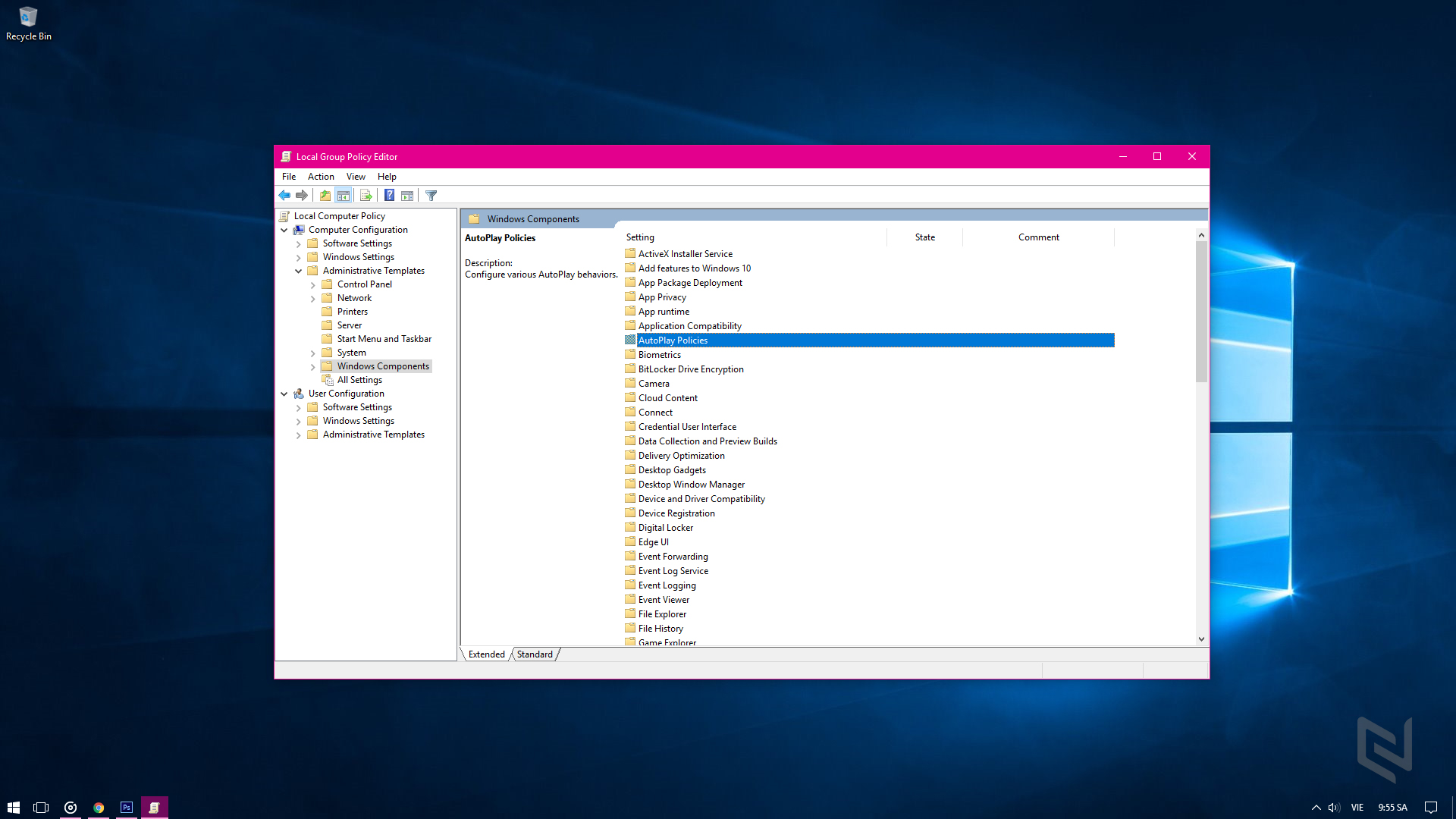
Nhìn vào danh sách các mục bên khung bên phải và nhấn đôi chuột vào lựa chọn “Autoplay Policies”. Sau đó nhấn đôi chuột tiếp tục vào lựa chọn “Turn off Autoplay”.
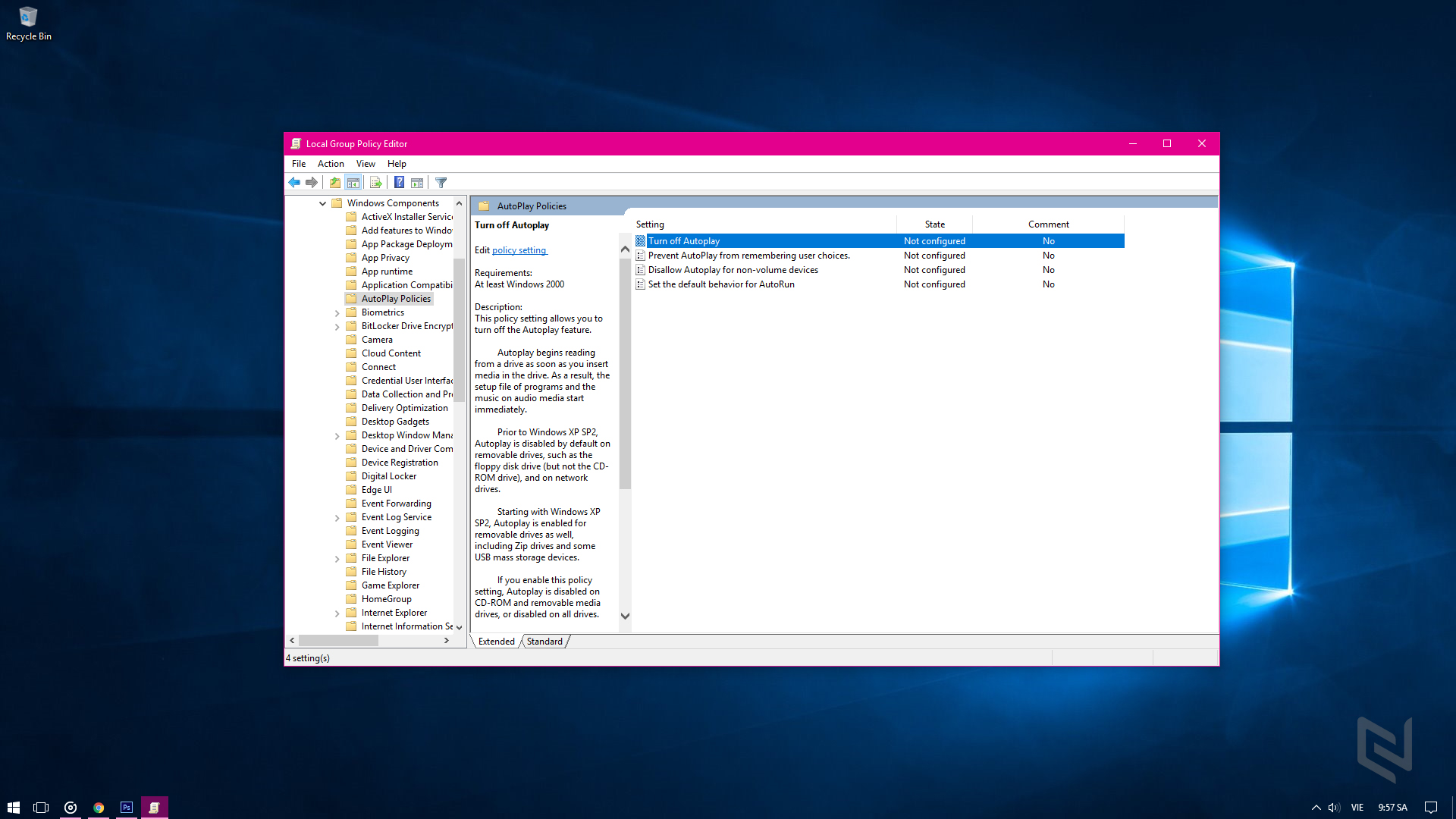
Hộp thoại thiết lập xuất hiện, bạn hãy đánh dấu vào lựa chọn “Enabled”, sau đó rê chuột xuống mục Turn off Autoplay on và lựa chọn “All drivers”.
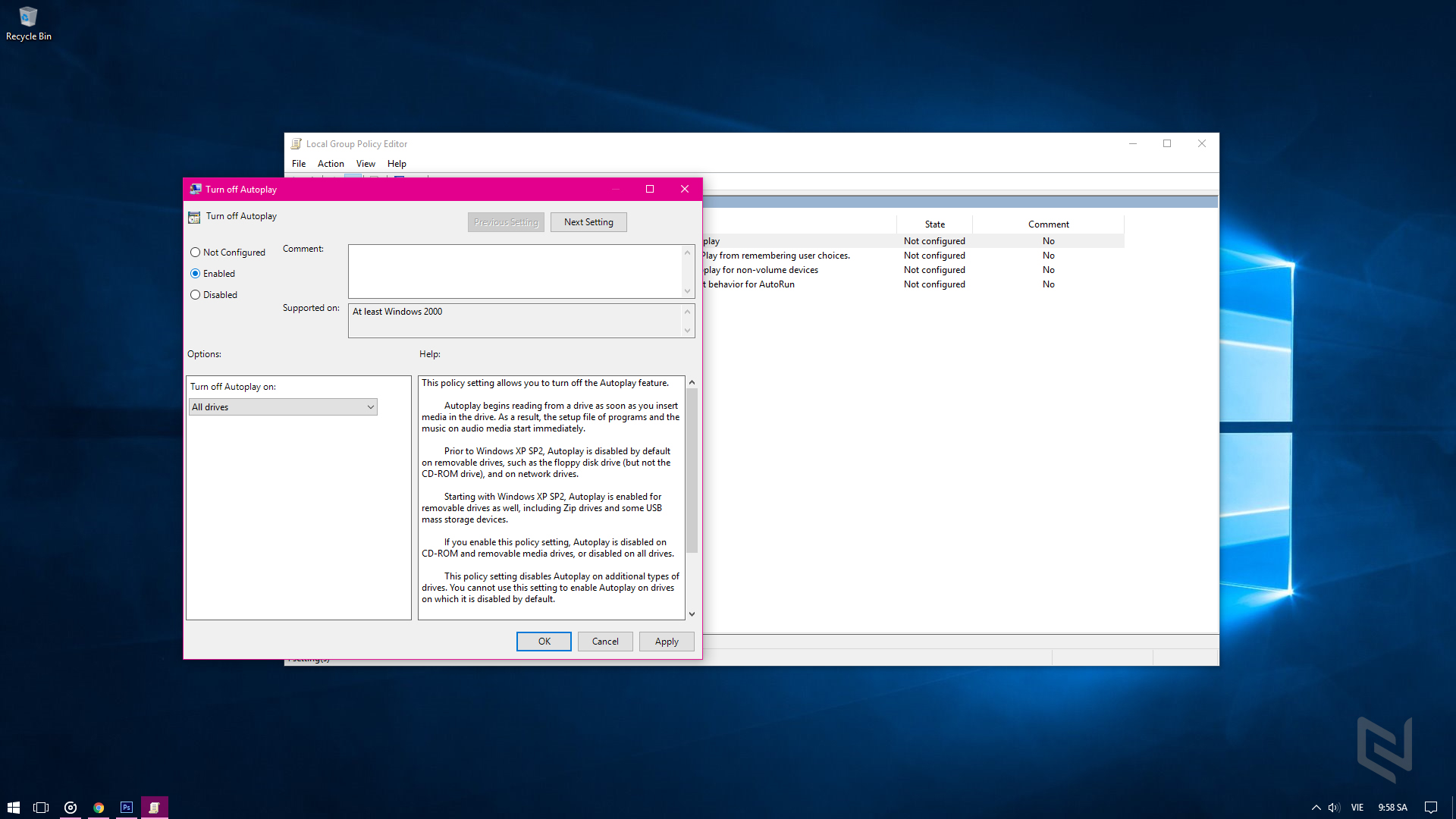
Nhấn Apply > OK để lưu lại.
2. Vô hiệu hóa cổng USB bằng cách thay đổi thiết lập trong BIOS
Đây là phương pháp khá dễ làm, các bạn vào cài đặt BIOS sau đó tới mục Advanced Settings hoặc Onboard Devices (tùy loại mainboard). Mục nào có từ “USB” trong đó các bạn chọn từ Enable sang Disable rồi khởi động lại Windows. Rất nhanh đúng không nào
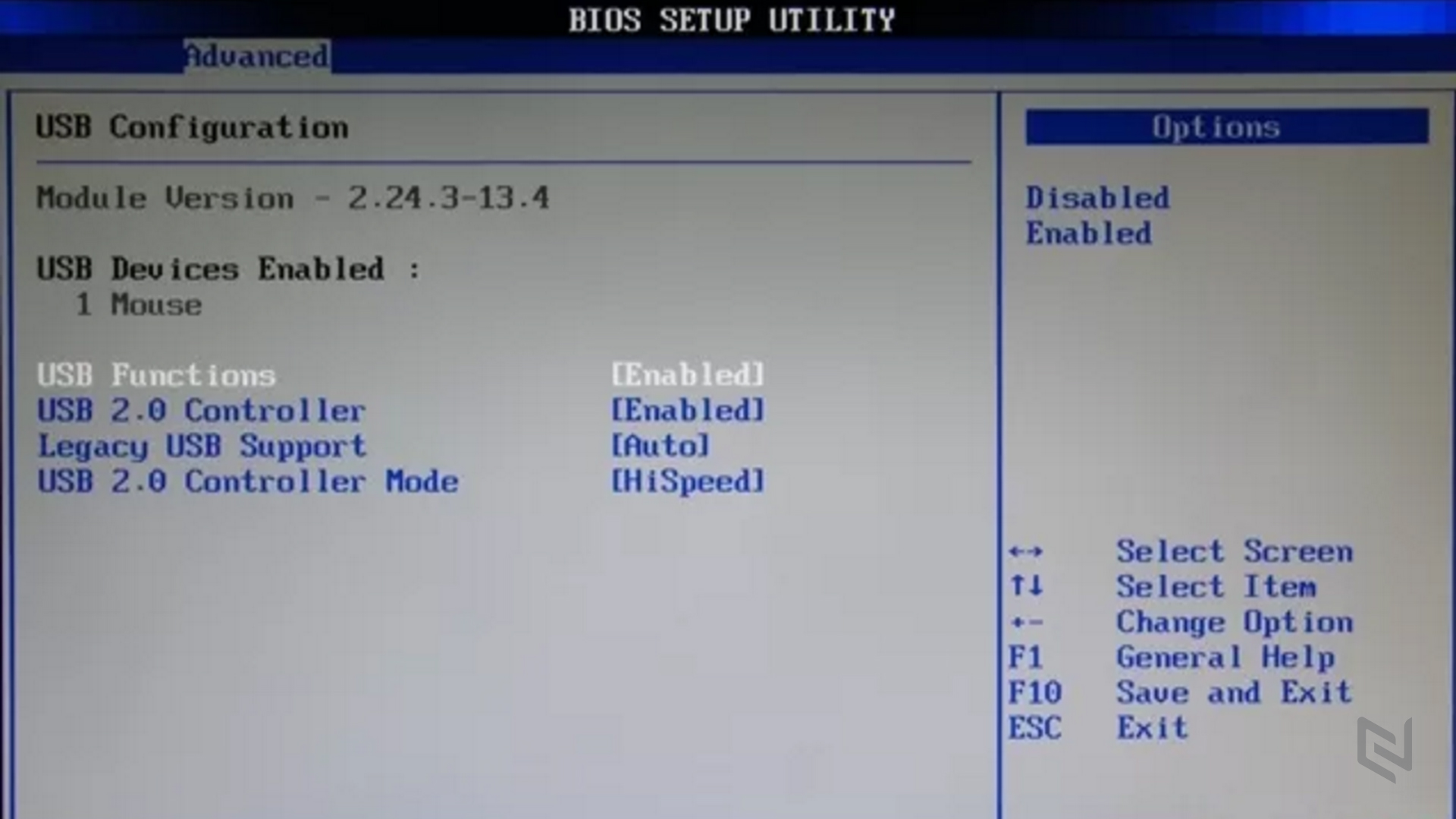
Thay đổi các thiết lập của Windows bằng Registry cũng là một cách đơn giản mà hữu hiệu. Bạn chỉ việc mở Registry Editor lên và truy cập vào đường dẫn sau:
HKEY_LOCAL_MACHINE\SYSTEM\CurrentControlSet\Services\USBSTOR
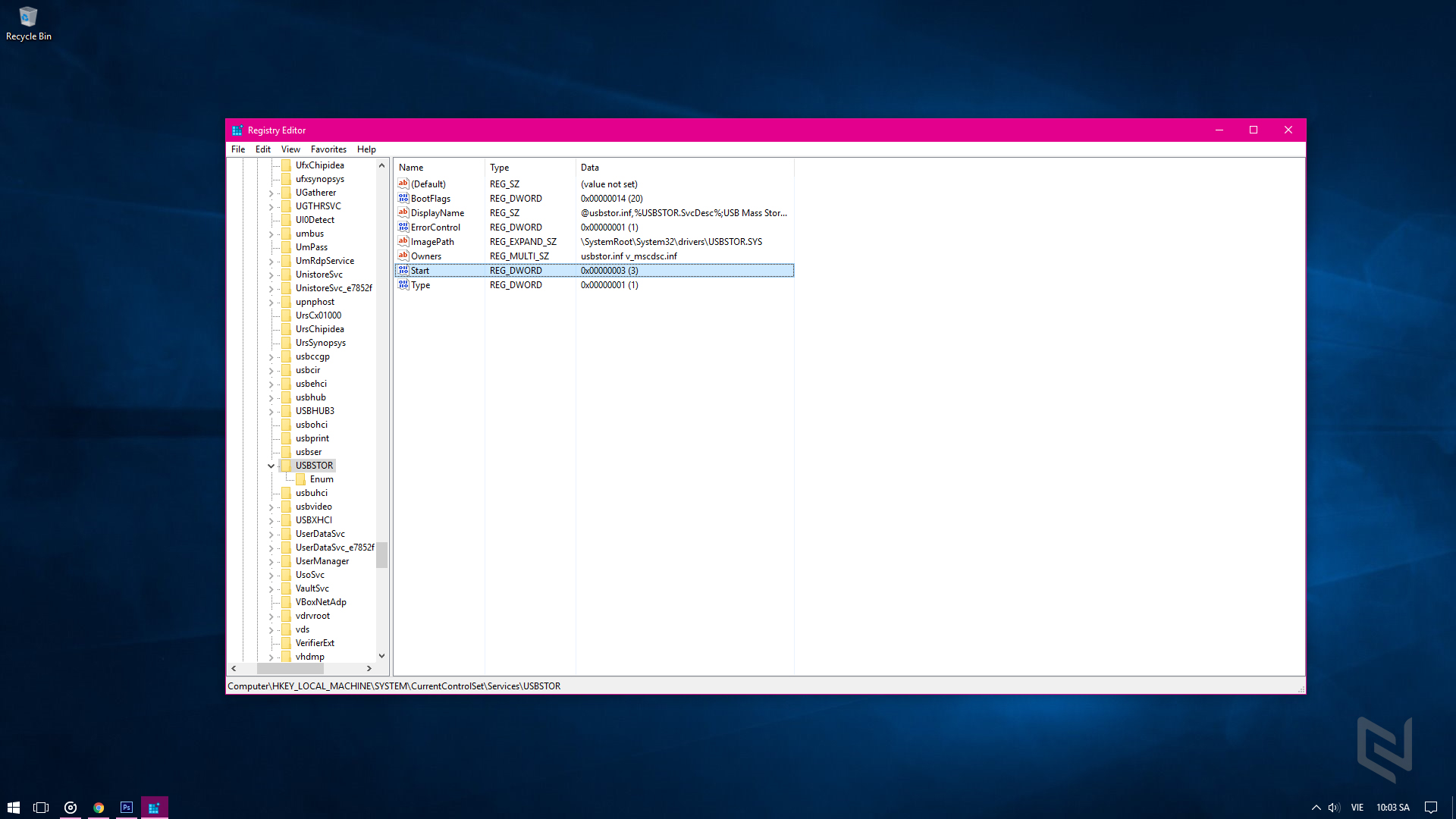
Nhấp đôi chuột vào DWORD có tên là “Start” và thay đổi giá trị cho nó từ “3” sang “4” rồi nhấn OK để lưu lại. Cuối cùng hãy khởi động lại Windows để thay đổi có hiệu lực.
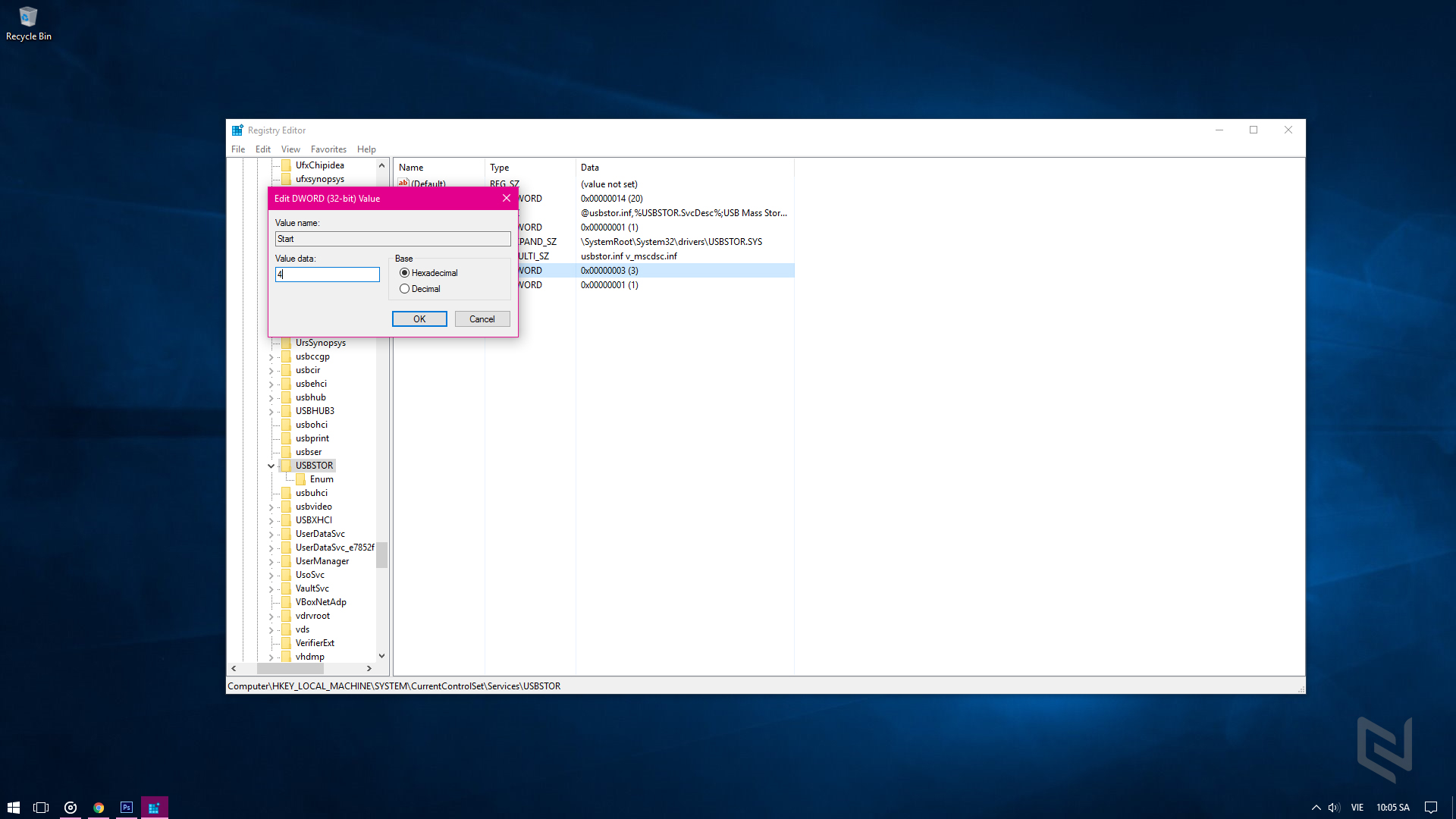
Trong trường hợp bạn muốn trở về trạng thái ban đầu, hay thay đổi giá trị của DWORD tên “Start” từ “4” sang “3” là xong.
4. Vô hiệu hóa cổng USB bằng Device Manager
Bạn cũng có thể vô hiệu hóa cổng USB thông qua Device Manager – công cụ giúp quản lí các thiết bị phần cứng của máy tính – bằng cách làm như sau:
Nhấn phải chuột vào nút Start và chọn Device Manager, sau đó bạn hãy tìm đến Universal Serial Bus Controllers trong Device Manager và nhấp đôi chuột vào nó để mở rộng danh sách.
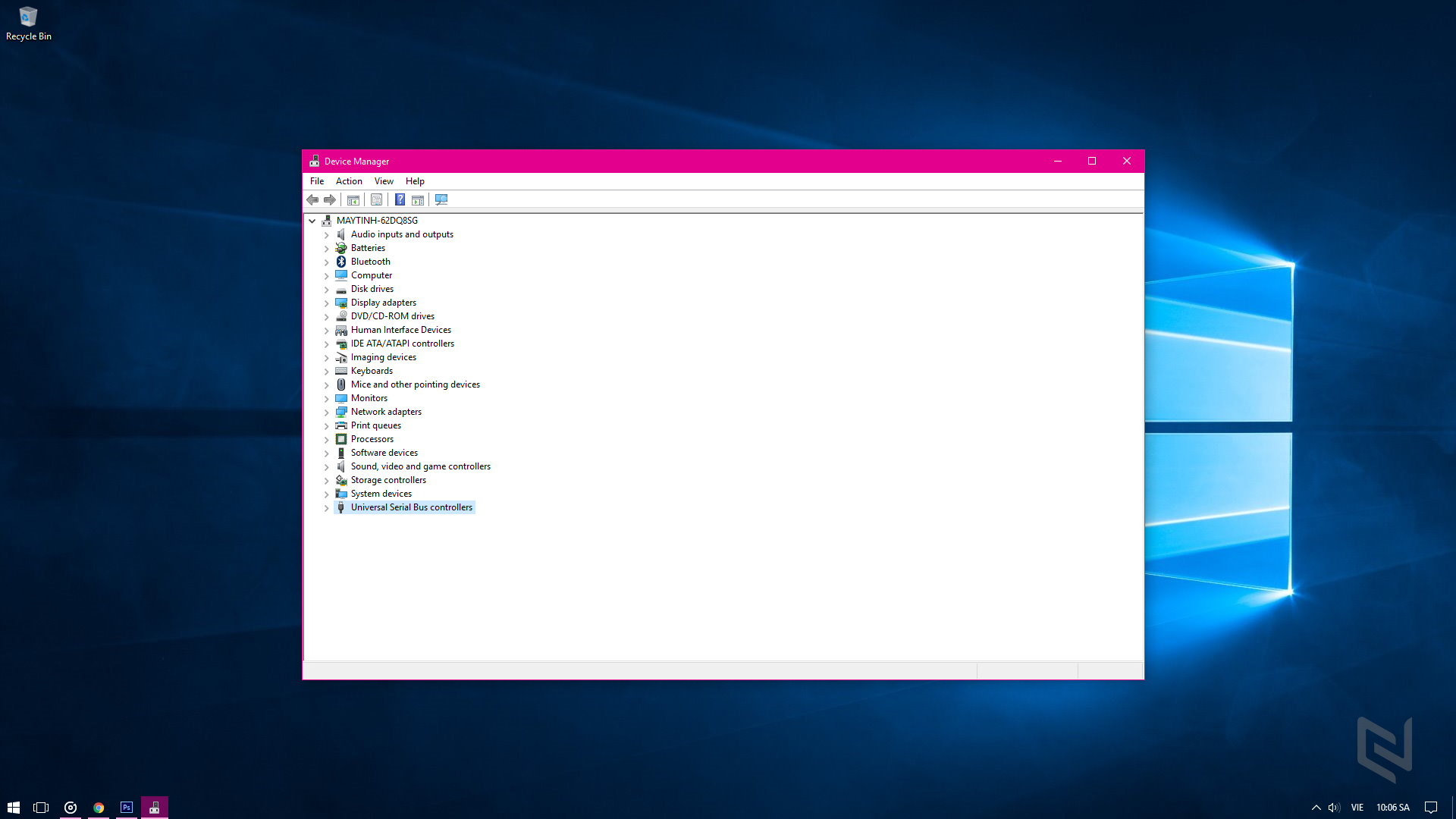
Chọn cổng USB bạn muốn vô hiệu hóa và nhấn phải chuột vào nó rồi chọn “Disable”. Thay đổi sẽ có hiệu lực ngay lập tức.
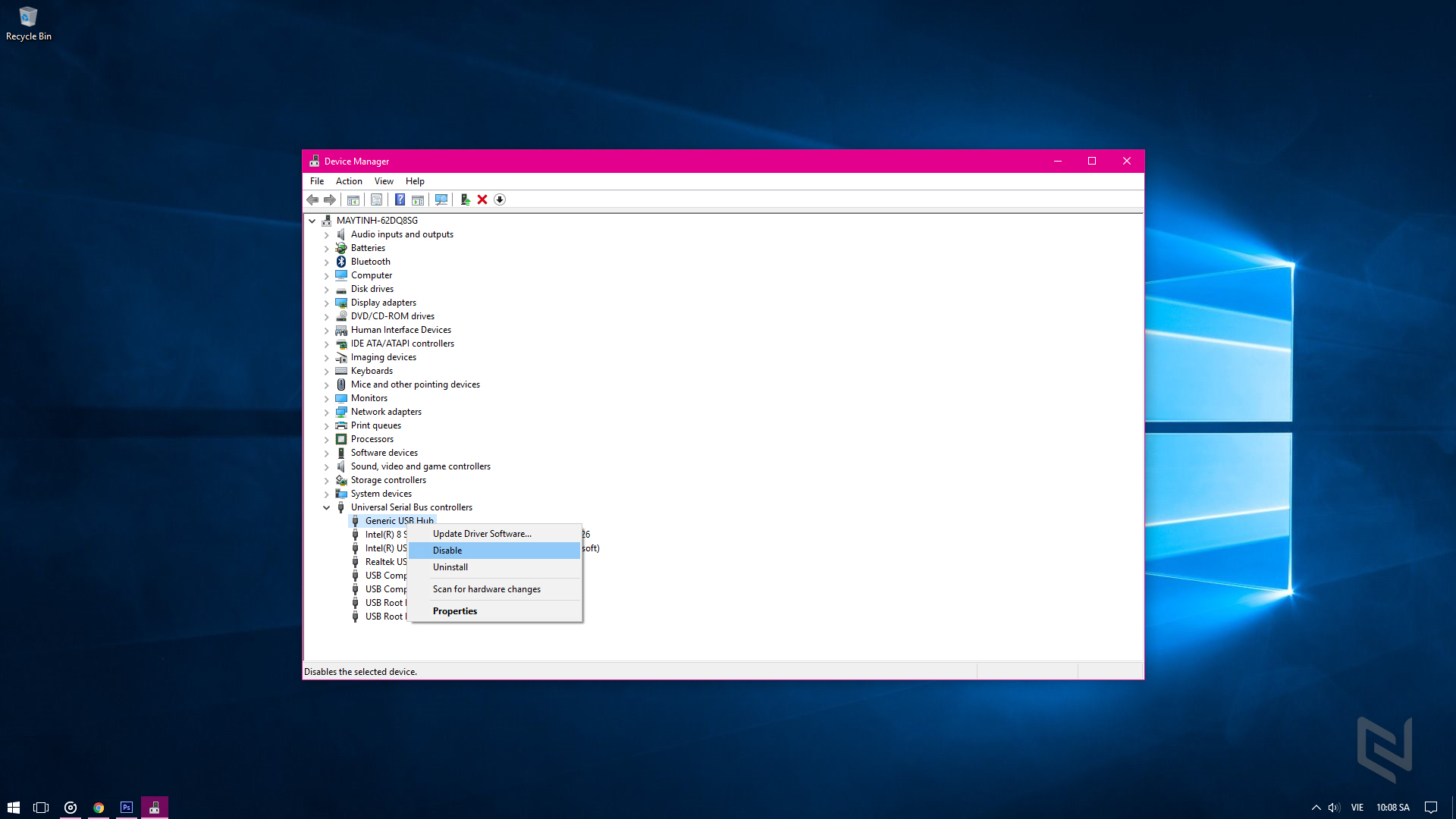
Để kích hoạt lại, bạn chỉ việc chọn lại lệnh “Enable”..
5. Vô hiệu hóa cổng USB bằng phần mềm USB Disabler
USB Disabler là phần mềm gọn nhẹ và miễn phí mà bạn có thể sử dụng một cách đơn giản. Chỉ việc tải về USB Disabler tại đây, sau đó giải nén và khởi chạy tập tin “USBDisabler.exe”.
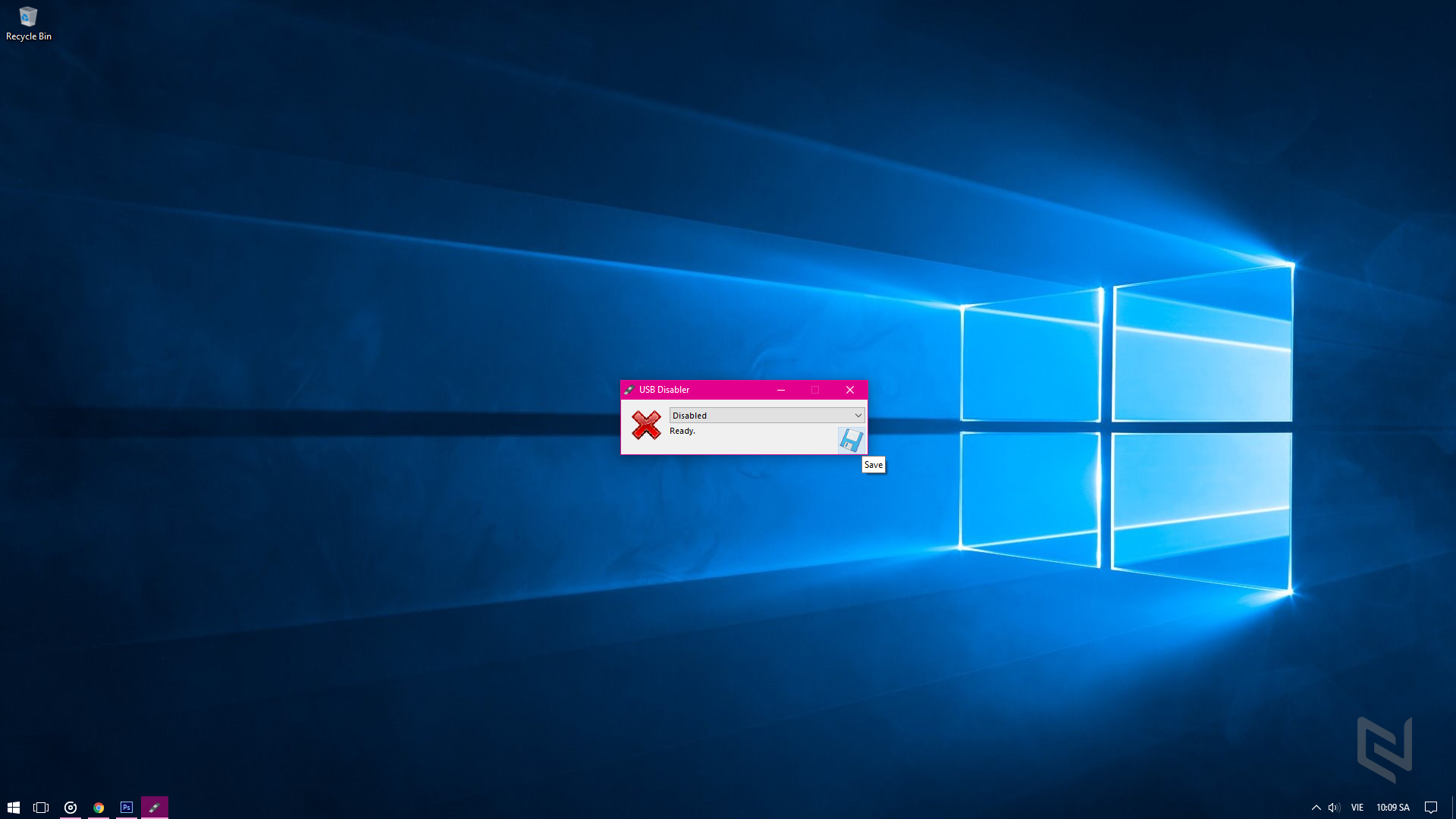
Chúng tôi vừa giới thiệu cho các bạn các cách để vô hiệu hoá cổng USB trên máy tính. Chúc các bạn thực hiện thành công!



